Ciri iPhone tersembunyi ini ialah cara paling mudah untuk mencatat nota dengan cepat

Ketahui cara mengambil Nota Pantas pada iPhone apabila anda ingin menyimpan teks, pautan dan gambar dengan pantas dan mudah.
Anda perlu sekali lagi mempelajari cara melaraskan paparan iPhone anda yang sentiasa hidup dalam iOS 16.2, walaupun anda sudah fikir anda tahu perkara yang anda lakukan dengan AOD iPhone anda.
Selepas memperkenalkan paparan sentiasa hidup pada iPhone 14 Pro dan iPhone 14 Pro Max , Apple mendapat banyak kelemahan daripada pengguna yang mahukan lebih kebolehubahsuaian daripada sekadar dapat menghidupkan atau mematikannya. Walaupun tetapan baharu yang diperkenalkan dalam kemas kini iOS 16.2 hampir tidak terperinci, anda sekurang-kurangnya kini mempunyai pilihan untuk mematikan pemberitahuan atau kertas dinding pada AOD iPhone anda, menjadikannya kurang mengganggu dan berpotensi lebih cekap kuasa juga.
Kami mempunyai butiran tentang cara untuk pergi ke tetapan baharu ini dan perkara yang mereka lakukan pada paparan iPhone 14 Pro anda yang sentiasa hidup di bawah. Ikuti dan tidak lama lagi anda akan menikmati AOD dengan cara, atau sekurang-kurangnya lebih dekat dengan cara, anda sentiasa menginginkannya.
Cara melaraskan paparan iPhone anda sentiasa hidup dalam iOS 16.2
Untuk cara ini, anda memerlukan model iPhone serasi paparan sentiasa hidup, yang pada masa ini hanya termasuk iPhone 14 Pro dan iPhone 14 Pro Max. Senarai ini mungkin akan berkembang pada masa hadapan apabila Apple melancarkan iPhone yang lebih baharu, tetapi buat masa ini hanya pemilik dua iPhone terbaharu dan terhebat boleh mengakses tetapan ini.
Dengan iPhone 14 Pro/Pro Max anda di tangan, di sinilah tempat untuk mencari tetapan baharu.
1. Dalam apl Tetapan, buka menu Paparan dan kecerahan
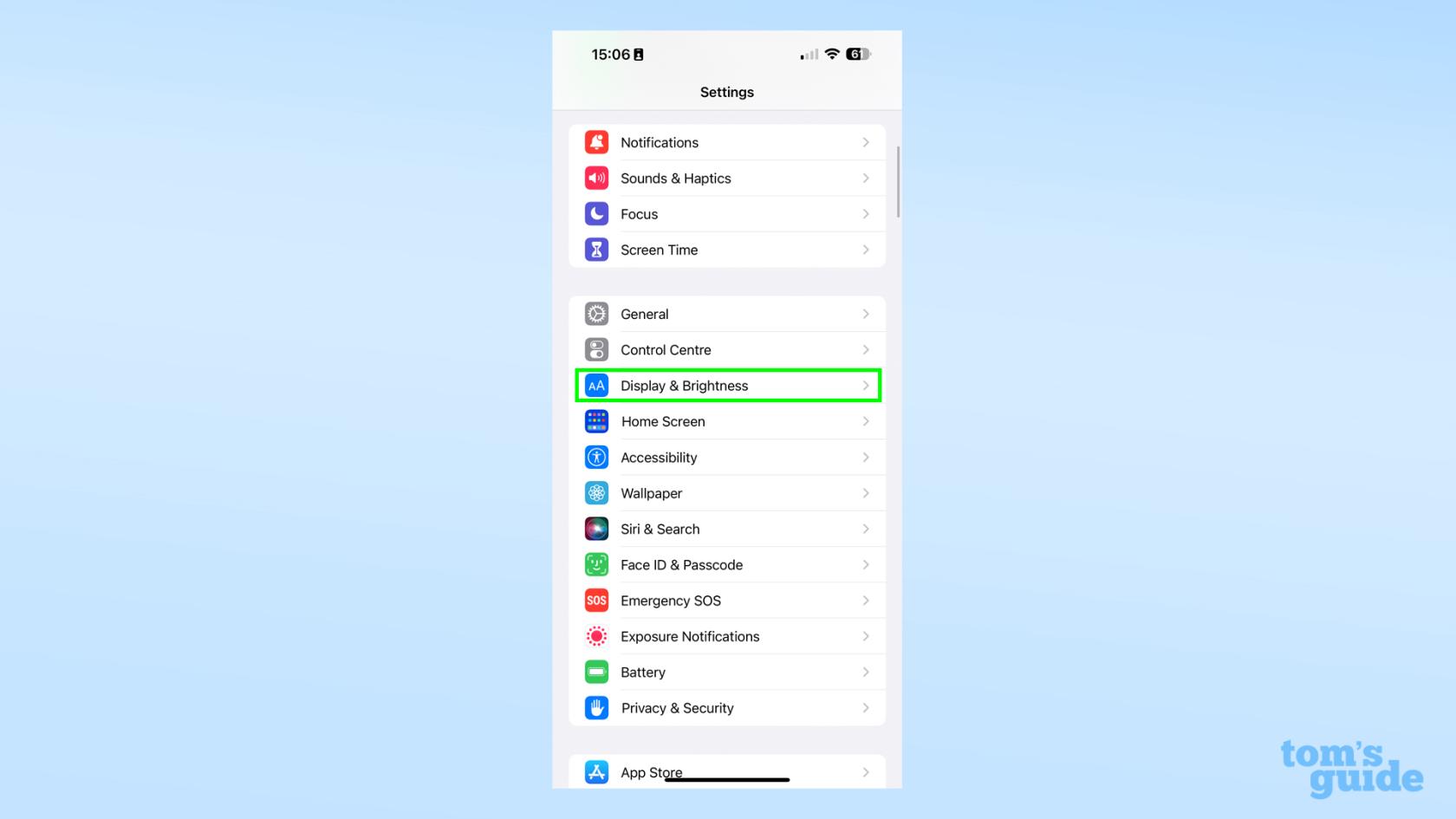
(Kredit imej: Panduan Kami)
2. Dalam menu paparan, cari Paparan Sentiasa hidup , dan sentuhkannya.
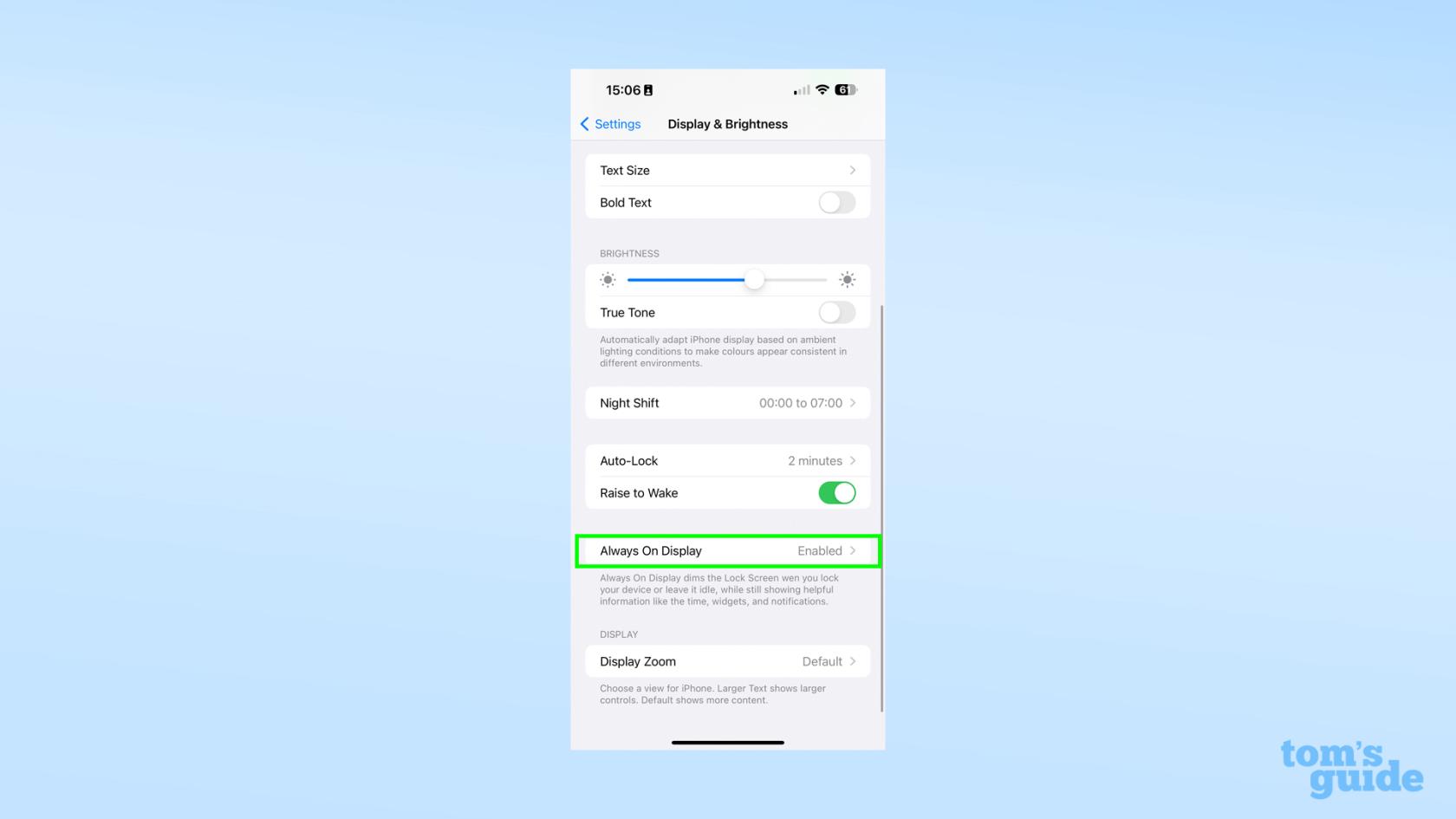
(Kredit imej: Panduan Kami)
3. Di sini, anda akan mempunyai tiga pilihan boleh togol, di mana sebelum ini anda hanya boleh menghidupkan dan mematikan AOD.
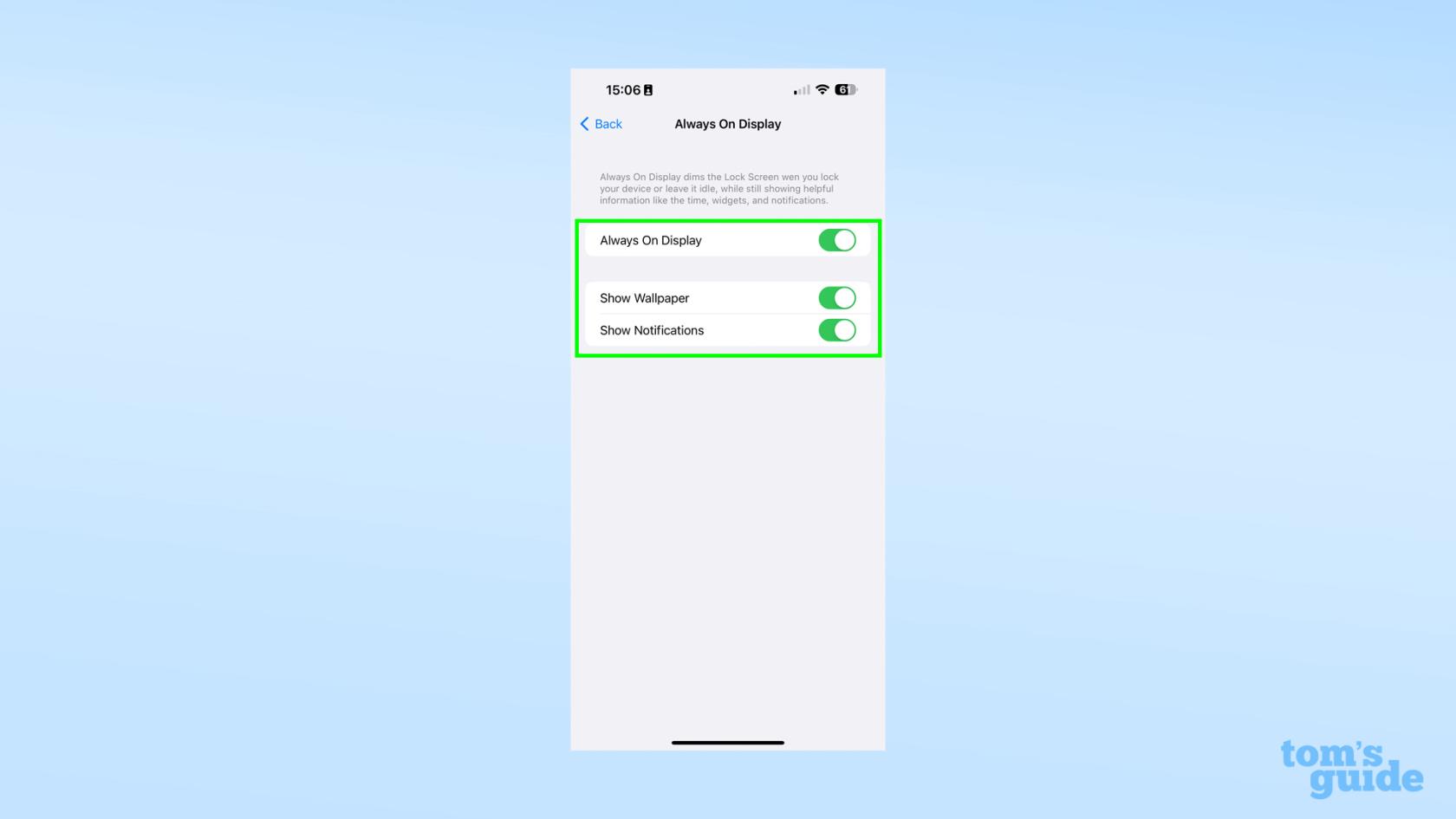
(Kredit imej: Panduan Kami)
Yang pertama ialah Tunjukkan Kertas Dinding, yang membolehkan iPhone anda memaparkan versi nyahtepu kertas dinding skrin kunci anda pada AOD.

(Kredit imej: Panduan Kami)
Begini rupa iPhone AOD secara lalai.

(Kredit imej: Panduan Kami)
Dan inilah rupanya apabila anda melumpuhkan Tunjukkan Wallpaper.

(Kredit imej: Panduan Kami)
4. Togol terakhir adalah untuk Tunjukkan Pemberitahuan . Mematikan ini bermakna anda tidak mendapat apa-apa sepanduk timbul daripada apl anda dipaparkan pada AOD, walaupun sepanduk itu biasanya dipaparkan pada skrin kunci anda.
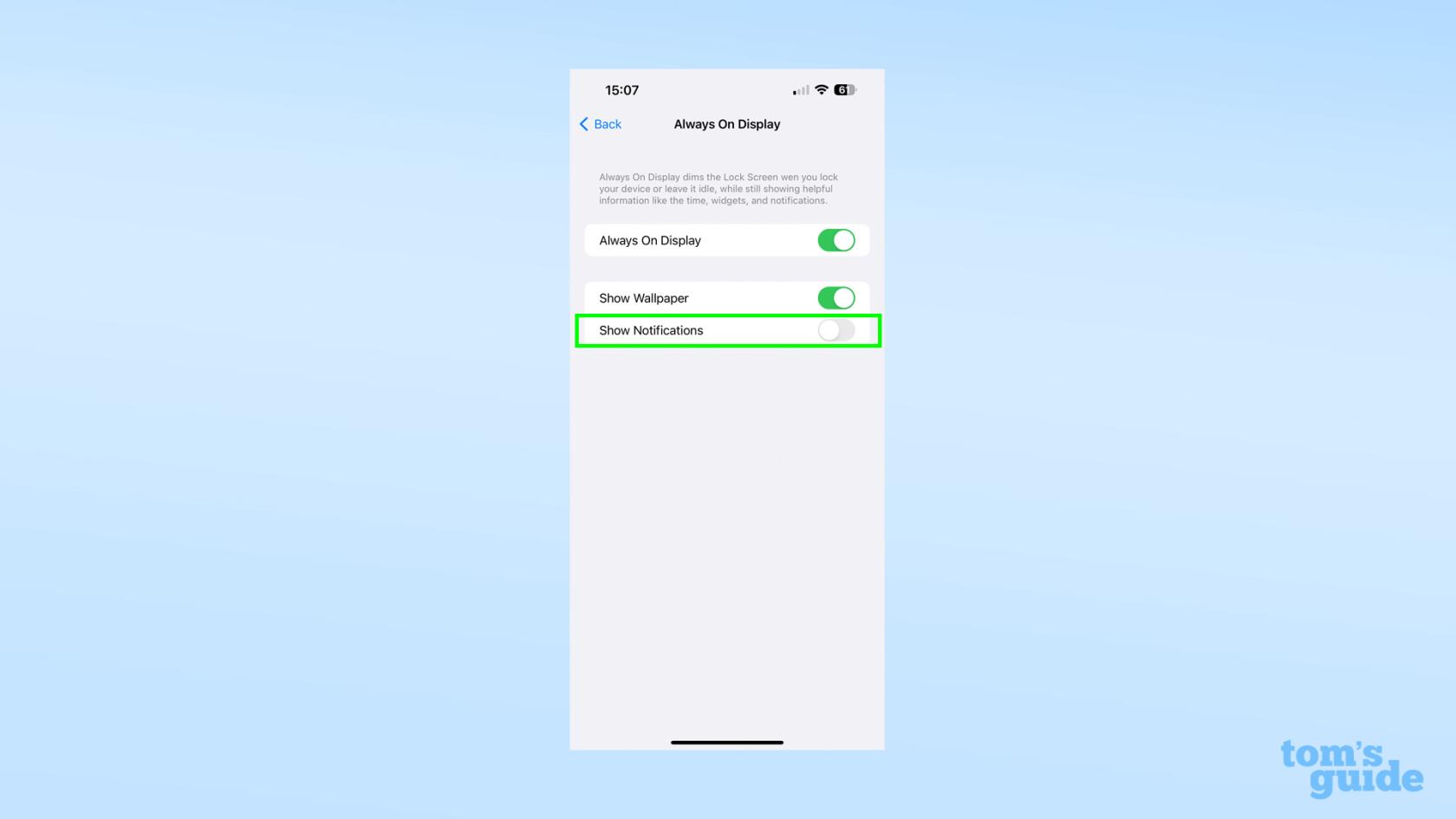
(Kredit imej: Panduan Kami)
Beginilah rupa AOD anda dengan pemberitahuan dilumpuhkan.

(Kredit imej: Panduan Kami)
Mematikan kedua-dua pemberitahuan dan kertas dinding meninggalkan tarikh, masa dan sebarang widget yang telah anda tambahkan apabila anda memperibadikan skrin kunci iPhone anda .

(Kredit imej: Panduan Kami)
Malangnya, ini adalah butiran seperti yang diperolehi oleh tetapan. Tiada cara untuk menentukan sejauh mana kecerahan kertas dinding anda dipaparkan pada AOD, atau apl yang boleh dan tidak boleh memaparkan pemberitahuan pada AOD, contohnya. Walau bagaimanapun, kami boleh berharap dengan kemas kini iOS masa hadapan bahawa Apple boleh menambah lebih banyak tetapan sentiasa hidup dan memberikan pengguna tahap kawalan yang sepatutnya.
Izinkan kami membantu anda mentafsirkan iPhone dengan lebih lanjut dengan beberapa lagi cara kegemaran kami. Jika anda suka belajar tentang beberapa helah iPhone yang ditambahkan baru-baru ini, lihat panduan kami tentang cara mematikan Live Photos dalam apl iOS 16 Photos untuk mengekalkan foto anda, cara menyediakan kunci laluan pada iPhone, iPad dan Mac untuk menjadikan log masuk dengan selamat lebih mudah, dan cara mendayakan Mod Tindakan pada iPhone 14 untuk mengambil rakaman video yang lebih mantap.
Untuk beberapa petua berguna yang lebih umum, lihat cara menyekat iklan diperibadikan pada iPhone untuk menghentikan pengiklan daripada menuai data anda, cara mengukur ketinggian pada iPhone untuk mengetahui dengan cepat betapa besar atau kecil sesuatu itu dan cara mencari folder Muat Turun anda pada iPhone jika anda keliru ke mana semua lampiran e-mel anda terus hilang.
Ketahui cara mengambil Nota Pantas pada iPhone apabila anda ingin menyimpan teks, pautan dan gambar dengan pantas dan mudah.
Jika anda berasa tidak sabar, mempelajari cara mendayakan kemas kini macOS beta akan memastikan anda mendapat versi terkini sistem pengendalian Mac terlebih dahulu
Ia tidak mengambil masa yang lama untuk mengaktifkan mod paparan landskap sentiasa hidup pada telefon Samsung, memberikan anda antara muka gaya Sedia iOS 17
Jika anda akan bercuti atau melancong pada musim panas ini, ini adalah ciri yang perlu anda gunakan
Jangan sekali-kali mendapat keracunan makanan lagi dengan menggunakan pintasan penukaran masa gelombang mikro ini.
Menyediakan profil Safari dalam iOS 17 membolehkan anda mengisih tab dan halaman kegemaran anda dengan lebih mudah, jadi ia berbaloi untuk disediakan. Panduan ini akan menunjukkan kepada anda caranya.
Inilah cara untuk menyembunyikan status dalam talian anda di WhatsApp, jika anda tidak begitu berminat dengan idea orang ramai mengetahui bila anda aktif.
Ketahui cara mengemas kini iPhone anda kepada iOS 16, untuk menggunakan semua ciri terkini dan terbaik sambil memastikan iPhone anda selamat dan dioptimumkan seperti yang boleh
iPhone anda mempunyai pembetulan lensa terbina dalam yang boleh mengalih keluar herotan optik daripada imej. Beginilah cara anda menghidupkannya.
Ini adalah cara untuk mendayakan tahap kamera iPhone, yang tiba dengan iOS 17.








